Піктограма в системному треї
Доступ до деяких найбільш важливих параметрів і функцій можна отримати, клацнувши правою кнопкою миші піктограму в системному треї ![]() .
.
Щоб відкрити меню піктограм у системному треї, переконайтеся, що для режиму запуску елементів інтерфейсу користувача вибрано значення "Повний". |
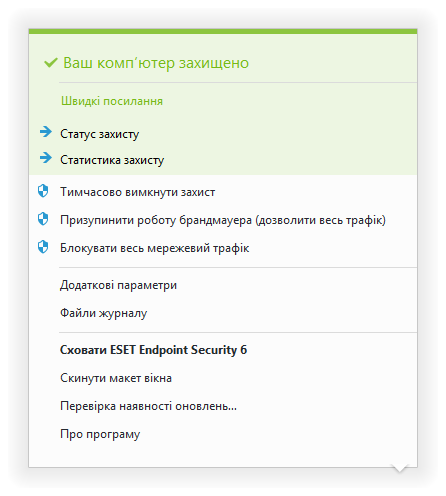
Тимчасово вимкнути захист: відображається діалогове вікно з підтвердженням, у якому можна вимкнути ядро виявлення, тобто модуль, який захищає систему від атак, контролюючи передачу даних у файлах, через Інтернет та електронну пошту.
Розкривне меню Проміжок часу служить для вибору періоду, протягом якого захист залишатиметься вимкненими.

Призупинити роботу брандмауера (дозволити весь трафік): переведення брандмауера в неактивний стан. Докладніше див. у розділі Мережа.
Блокувати мережу: брандмауер блокуватиме весь вихідний/вхідний мережевий та інтернет-трафік. Щоб дозволити трафік знову, натисніть Припинити блокувати весь мережевий трафік.
Додаткові параметри: скористайтеся цією опцією, щоб відкрити дерево Додаткові параметри. Меню додаткових параметрів також можна відкрити, натиснувши клавішу F5 або перейшовши до розділу Параметри > Додаткові параметри.
Файли журналу: вони містять інформацію про важливі програмні події й огляд виявлених загроз.
Відкрити ESET Endpoint Security: відкриває головне вікно програми ESET Endpoint Security за допомогою піктограми в системному треї.
Скинути макет вікна: відновлення стандартного розміру та позиції вікна ESET Endpoint Security на екрані.
Перевірка наявності оновлень: запуск оновлення обробника виявлення для забезпечення повного захисту від шкідливого коду.
Про програму: вікно, що містить інформацію про систему, версію ESET Endpoint Security й інстальовані модулі програми, а також термін дії ліцензії. Інформацію про операційну систему й системні ресурси можна знайти внизу сторінки.
